Si vous nous suivez, vous avez sans doute aperçu et lu avec interêt notre récent guide sur l’excellente passerelle Zigbee2MQTT, une passerelle Zigbee pour les gouverner toutes et rendre universel le protocole Zigbee dans la maison. Nous avions vu au cours de ce guide comment importer les états des périphériques Zigbee sous depuis jMQTT. Depuis Jeedom 4.1, jMQTT est déprécié, mais heureusement, comme toujours avec Jeedom, il y a une nouvelle solution alternative. C’est le cas avec ZigbeeLinker. Mieux que jMQTT, ZigbeeLinker va permettre d’effectuer l’import des périphériques Zigbee2MQTT aussi simplement que le permet Home Assistant.
Zigbee2MQTT et Raspberry Pi 4 : Comment installer la passerelle Zigbee 3.0 DIY avec CC2531 ?
Je vous propose un nouveau guide domotique Do It Yourself basé autour de 3 éléments incontournables en domotique en 2021. Il s’agit du Raspberry Pi, qui sait vraiment tout faire. Le Zigbee, qui est sans conteste le protocole de l’année…
ZigbeeLinker : Le plugin à posséder
Si vous utilisez MQTT et encore plus si vous utilisez Zigbee2MQTT avec jeedom, ce plugin est à posséder pour vous simplifier la vie. Le plugin n’est pas gratuit comme assez souvent avec les bons plugins Jeedom, il vous en coûtera 4€.

Mais une fois installé, on se rend vite compte que les 4€ investis seront très rapidement rentabilisés, tant ce plugin va vous permettre d’être à l’aise avec MQTT. En effet, dans sa configuration, il est possible d’utiliser ce plugin de multiples façons. MQTT seul, Zigbee2MQTT seul, combinaison des deux, serveurs distants ou locaux, bref, très souple, ce plugin saura forcément s’adapter à votre installation personnelle. Faites alors le choix qui correspond à votre configuration et passez au module suivant.
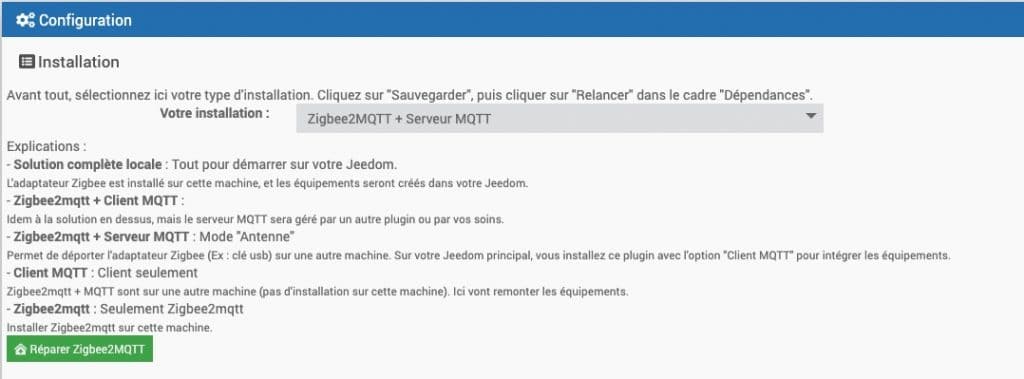
Le module suivant, ce sont les classiques dépendances et leurs installations. Cliquez et patientez avant de voir le plugin opérationnel pour la suite.

La configuration de ZigbeeLinker et l’ajout des périphériques
La suite, c’est la création d’un client MQTT via le bouton du même nom.
- Cliquez alors sur Ajouter un client MQTT
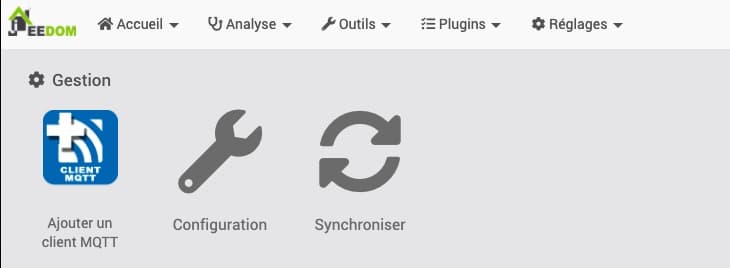
2. Donnez un nom au client. Il est possible d’en ajouter plusieurs donc si c’est le cas, donnez un nom correspondant à votre broker pour l’identifier simplement.
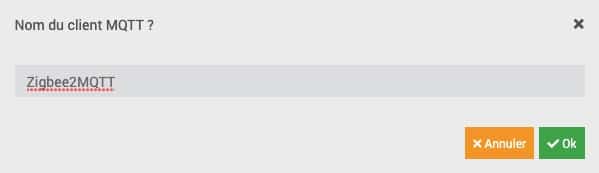
3. Le broker MQTT justement. Indiquez son adresse IP ainsi que son port, puis si vous avez ajouté une authentification sur ce dernier, il faut bien sur l’indiquer également.

4. C’est terminé pour la configuration. Ni une ni deux, voilà que les différents périphériques associés à la passerelle Zigbee2MQTT se créent un par un. Nul besoin de cliquer sur un bouton ajouter! Il en sera de même au prochain device associé sur Zigbee2MQTT. C’est là que cette passerelle devient intéressante car si comme moi, vous avez plusieurs Jeedom avec JeeLink et un Home Assistant, un périphérique associé à Zigbee2MQTT remontera automatiquement dans les différents systèmes !

5. Finalement, la seule action nécessaire sera de venir éditer la liste des équipements auto-importés pour les affecter à une pièce.

6. À partir de là, les périphériques sont directement visibles sous la pièce d’affectation et disposent même d’une tuile parfois plus complète qu’en passant par un plugin de type Deconz (Conbee 2)! Comme quoi, Zigbee2MQTT est franchement efficace!
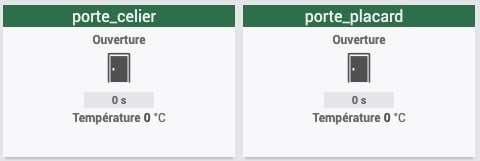
Conclusion
À présent, à vous de jouer avec vos scénarios pour utiliser l’information de vos périphériques Zigbee2MQTT pour augmenter encore le confort ou la sécurité dans votre maison connectée. Voilà une nouvelle occasion de tester Home Assistant en parallèle de votre Jeedom, vous y trouverez une application mobile très au-dessus de jeedom et pourrez utiliser cette dernière pour piloter votre jeedom. Si vous désirez en savoir plus sur ce point, je vous invite à consulter notre guide très complet à ce sujet.
La domotique libre et hybride entre Home Assistant et Jeedom
En tant que blogueur domotique, j’ai au domo-lab beaucoup de box domotiques. Ces box ont toutes leurs avantages et inconvénients. Nous avions vu, il y a quelques temps comment baser son installation sur une hybridation domotique entre Jeedom et Eedomus.…








































Add Comment